Menggunakan Pengurut Ketukan di GarageBand pada iPhone atau iPad
Buat groove di iPhone atau iPad dengan antarmuka yang terinspirasi oleh mesin drum klasik, lalu tambahkan groove ke lagu Anda.
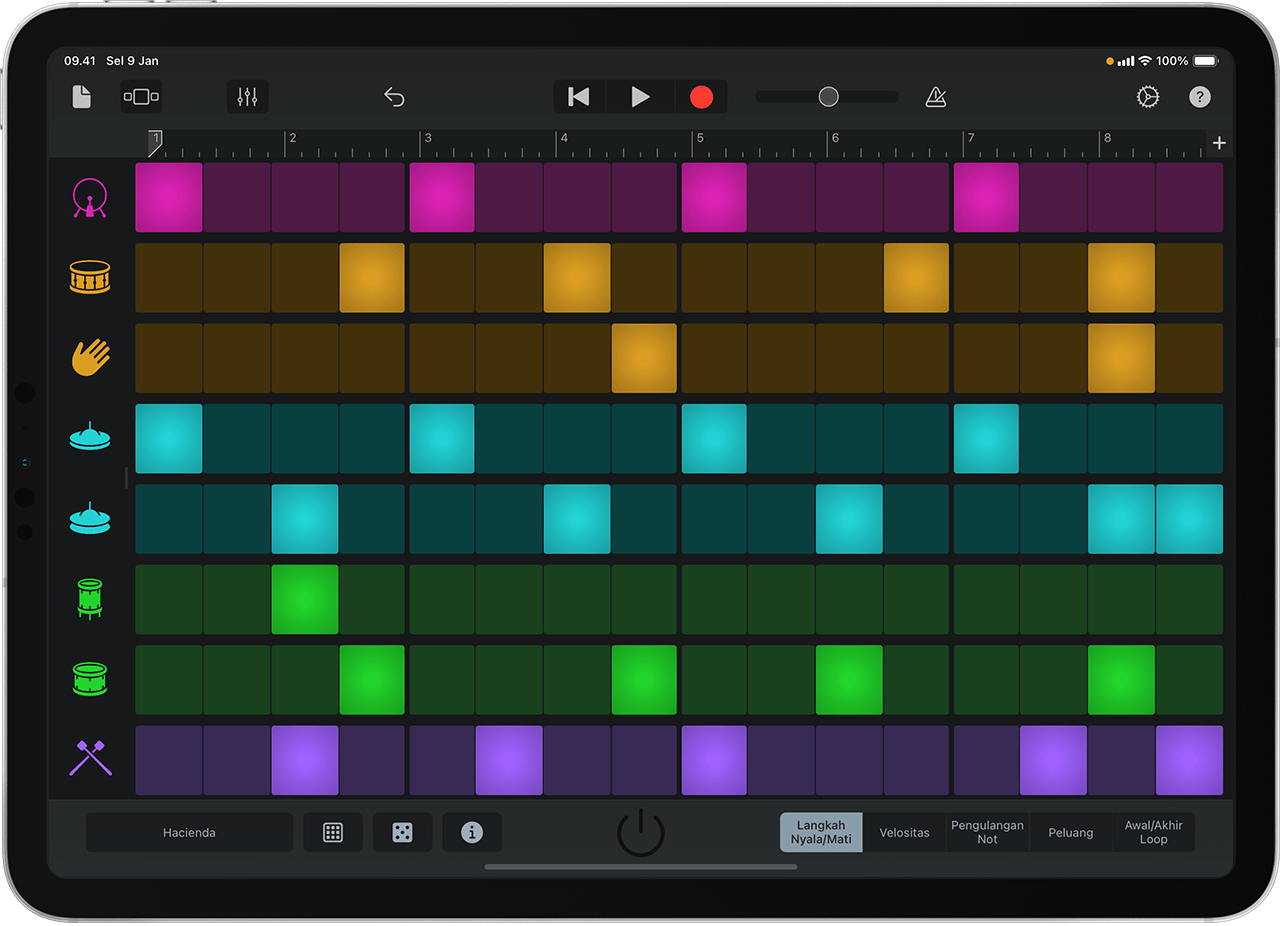
Untuk mulai menggunakan Pengurut Ketukan, buat lagu baru atau buka lagu yang sudah ada. Jika Anda telah membuat lagu baru, browser bunyi akan terbuka secara otomatis.
Jika ingin menambahkan Pengurut Ketukan ke lagu yang sudah ada, ketuk , gesek hingga muncul Drum, lalu ketuk Pengurut Ketukan.
Menambahkan ketukan ke lagu dengan cepat
Di Pengurut Ketukan, ketuk , lalu pilih pola siap pakai yang paling sesuai dengan gaya yang Anda inginkan. Pola ini diputar dengan tempo yang telah Anda atur untuk lagu, dan dalam loop tergantung panjang pola. Setiap pola yang dirancang sebelumnya memiliki pengaturan yang unik, termasuk panjang pola, yang dapat Anda ubah.
Untuk menghentikan dan memulai pola, ketuk . Jika ingin menambahkan pola ke lagu, rekam polanya.
Anda dapat mengubah polanya dengan mengaktifkan atau menonaktifkan langkah. Setiap baris mengacu pada satu instrumen di kit drum, yang ditampilkan di sepanjang sisi kiri grid. Untuk menonaktifkan langkah di pola, ketuk satu langkah menyalakan di grid. Untuk mengaktifkan langkah, ketuk satu langkah mematikan.
Anda juga dapat mengubah bunyi di pola. Untuk mengubah seluruh kit, ketuk tombol di bagian bawah layar yang menampilkan kit yang saat ini dipilih (seperti Trap Door atau Hacienda). Di jendela Drum, pilih gaya bunyi dari kolom kiri dan kit individu dari kolom kanan. Untuk mengunduh bunyi tambahan, ketuk “Unduh kit drum lainnya”, lalu pilih bunyi yang Anda sukai dari Perpustakaan Bunyi. Setelah menemukan kit yang Anda inginkan, ketuk Selesai.
Membuat ketukan sendiri
Jika Anda ingin membuat ketukan sendiri dari awal, ketuk , lalu ketuk Pola Baru. Ketuk Langkah Nyala/Mati untuk menambah dan menghapus langkah. Anda dapat menambah dan menghapus langkah saat Pengurut Ketukan diputar atau diam.
Setelah menambah langkah, Anda dapat mengedit setiap langkah secara terpisah:
Untuk mengubah volume langkah, ketuk Velositas. Geser jari Anda ke bawah pada langkah untuk mengurangi volume dan geser ke atas untuk menambah volume.
Untuk membagi satu langkah menjadi beberapa langkah, ketuk Pengulangan Not. Geser jari ke atas untuk menambah jumlah potongan dan ke bawah untuk mengurangi jumlah potongan.
Untuk menambahkan variasi mirip manusia ke langkah, ketuk Peluang. Setelah itu, geser jari ke bawah untuk menambah variasi langkah.
Jika ingin mengedit seluruh pengaturan baris, ketuk instrumen di sepanjang sisi kiri grid.
Untuk mengubah satu bagian kit, ketuk Bagian Kit di jendela Pengaturan Baris, lalu ketuk bagian yang ingin Anda tetapkan ke baris tersebut. Kini, baris tersebut memutar bagian kit yang baru ditetapkan.
Untuk mengubah panjang setiap langkah di baris, ketuk Panjang Langkah, lalu pilih panjang.
Untuk mengubah arah Pengurut Ketukan saat memutar instrumen di dalam pola, ketuk Mode Pemutaran, lalu pilih satu pilihan.
Setelah membuat ketukan, Anda dapat menyimpannya sebagai pola. Ketuk , lalu ketuk Simpan. Masukkan nama untuk pola, lalu ketuk Selesai. Anda dapat mengembalikan pola dan menambahkannya ke lagu yang berbeda.
Saat siap menambahkan pola ke lagu, rekam polanya.
Merekam pola
Untuk merekam pola ke lagu, ketuk di bar kontrol. Pengurut Ketukan dimulai secara otomatis. Pola ini diputar dalam loop hingga Anda berhenti merekam. Setelah Anda selesai merekam pola, ketuk untuk melihat rekaman track, lalu ketuk di bar kontrol untuk mendengar pola dalam konteks track lain Anda.
Setelah merekam pola, Anda dapat mengedit dan menyesuaikan track seperti halnya pada track instrumen lainnya.
Melihat dan Mengubah Pengaturan Pola
Pengurut Ketukan menggunakan langkah untuk menentukan panjang pola tertentu. Jika lagu memiliki ketukan 4/4, Anda dapat mengatur panjang pola antara 16 dan 64 langkah. Jika lagu memiliki ketukan 3/4 atau 6/8, Anda dapat mengatur panjang pola antara 12 dan 48 langkah. Anda juga dapat mengubah panjang loop di setiap bagian kit dengan mengetuk tombol Awal/Akhir Loop, lalu menarik gagang di setiap baris.
Untuk melihat informasi dan mengubah pengaturan pola saat ini, ketuk .
Atur panjang pola (16, 32, 48, atau 64 langkah dalam ketukan 4/4, serta 12, 24, dan 48 langkah dalam ketukan 3/4 dan 6/8)
Atur panjang langkah (1/8, 1/8t, 1/16, 1/6t, 1/32)
Atur Mode Pemutaran (Maju, Mundur, Ping Pong, Acak)
Atur jumlah swing pada pola
Atur ulang polanya. Jika Anda memulai dengan pola kosong, mengetuk Atur Ulang akan mengosongkan grid.
Perlu bantuan lain?
Beri tahu kami lebih lanjut mengenai situasinya, dan kami akan memberikan saran langkah selanjutnya untuk Anda.
